win11安装字体的方法 win11字体包怎么安装
更新时间:2023-05-20 14:03:00作者:zheng
我们可以在win11电脑中下载并安装字体包来修改系统的字体,但是有些用户不知道怎么操作,今天小编给大家带来win11安装字体的方法,有遇到这个问题的朋友,跟着小编一起来操作吧。
方法如下:
1、首先我们在浏览器上搜索一个下载一些字体,百度一下有好多字体自行下载。
2、下载完成后,打开我的电脑,找到C盘。

3、然后我们打开c盘C:\Windows找”fonts字体“这个文件夹。
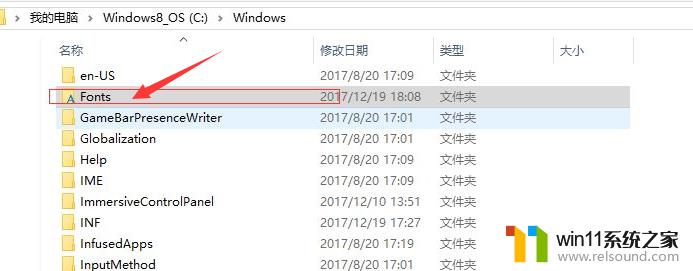
4、接着我们打开文件夹把刚才下载字体复制粘贴里面去。
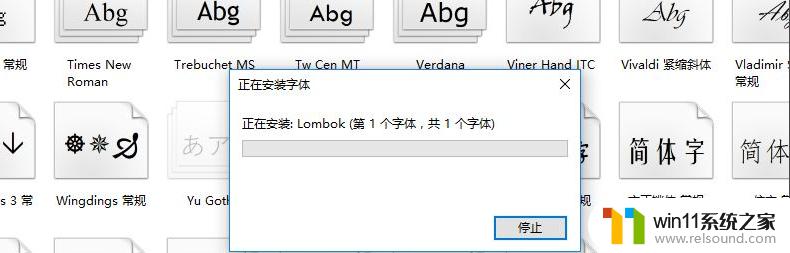
5、这样就完成了字体的安装,在别的地方就可以使用这个字体了。

6、接着我们打开设置,在设置中。点击左边的个性化,然后再点击右边的字体。
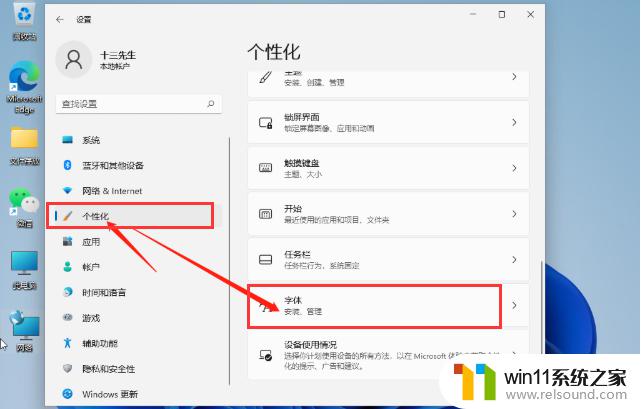
7、在这我们就可以拖动我们刚刚下载好的字体,进行使用。
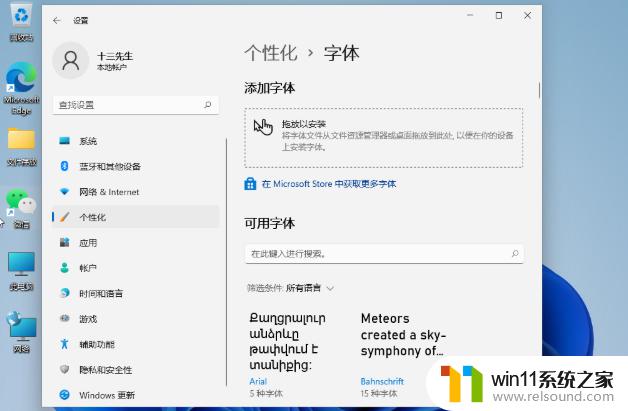
以上就是win11安装字体的方法的全部内容,还有不懂得用户就可以根据小编的方法来操作吧,希望能够帮助到大家。
win11安装字体的方法 win11字体包怎么安装相关教程
- win11的本地安全策略
- win11电脑取消开机密码的方法 win11取消登陆密码如何操作
- win11怎么改成透明任务栏 win11改成透明任务栏的方法
- win11老是自动锁屏怎么取消 win11老是自动锁屏的取消方法
- win11禁用驱动程序强制签名的方法 win11怎么禁用驱动程序强制签名
- 显示我的电脑win11的方法 桌面显示我的电脑win11如何操作
- win11怎么显示此电脑 win11桌面显示此电脑的步骤
- win11软件固定任务栏的方法 win11如何把软件放到任务栏
- win11改开机密码的方法 win11修改密码如何操作
- win11检查更新的方法 win11如何检查更新
- win10默认显示更多选项
- win11所有文件都不能拖动怎么办
- win11怎么改变鼠标样式
- win11系统扩展屏幕
- win11桌面黑屏但是能打开任务管理器
- win11无法找到声音输出设备
win11系统教程推荐